Publicar registros bibliográficos a Primo al trabajar en una Zona de red
Publicar registros a una instancia compartida de Primo
- Todos los registros que se gestionan en la Zona de red.
- Todos los registros de la Zona de red que están enlazados a registros locales. Estos registros se enriquecen con datos locales de los miembros (tal como información de curso (CNO), campos locales, disponibilidad, disponibilidad electrónica y demás). La información del curso se incluye cuando un ejemplar esta asociado a una cita de una lista de lecturas de un curso activo.
- Para todos los registros locales en las instituciones miembro que estén marcados para su publicación por la tarea de Marcar los registros a publicar por la Zona de Red, véase Volver a publicar registros específicos desde la Zona de Red a continuación.
- Cuando un registro de Zona de red está adjuntado a un solo registro de la Zona de la institución y el registro de Zona de la institución se suprime, aún así el registro de Zona de red no se suprime.
- Si un registro de Zona de la institución está enlazado a la Zona de la Comunidad, esta tarea no lo publicará. Para que esta tarea publique el registro, debe enlazarse a la Zona de red, y desde la Zona de red a la Zona de la Comunidad.
- Alma devuelve el MMS ID del registro de la institución en el campo MARC 001. Además, Alma devuelve la identificación asociada de MMS ID desde la Zona de la Comunidad y/o la Zona de red en un campo MARC 035 (si existe). Véase Exportar metadatos.
- Abrir la página Detalles de perfiles de publicación (Recursos > Publicación > Perfiles de publicación).
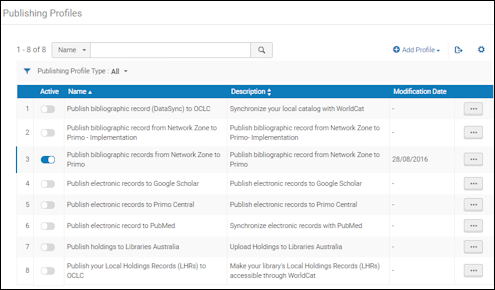 Página de Perfiles de publicaciónLa versión de implementación de esta tarea permite ejecutar una tarea separada para un entorno de pruebas.
Página de Perfiles de publicaciónLa versión de implementación de esta tarea permite ejecutar una tarea separada para un entorno de pruebas. - En la fila que contiene el perfil Publicar registros bibliográficos desde la Zona de red a Primo, seleccionar Editar desde la lista de acciones de la fila. Aparece la página Detalles de perfil de publicación.
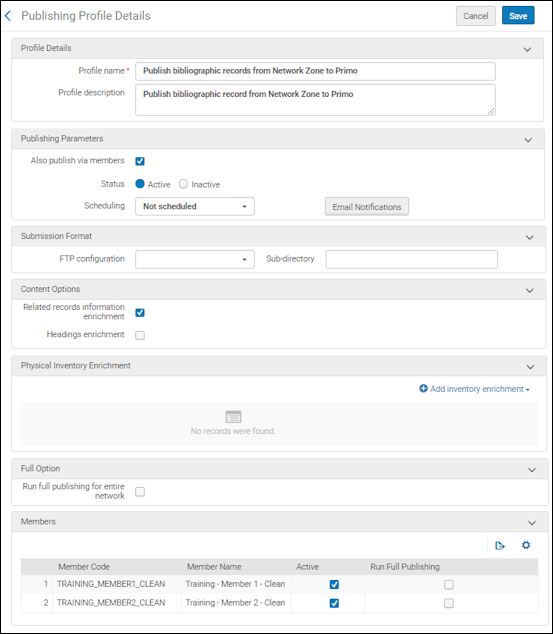 Página Detalles del perfil de publicación
Página Detalles del perfil de publicación - Configurar los siguientes campos tal como se describe en la tabla a continuación:
Campo Descripción Sección Detalles del perfil: Nombre y descripción del perfil Actualice estos campos según sea necesario. Sección Parámetros de publicación: También publicar via miembros
Véase Publicar registros a instancias individuales de Primo de instituciones miembro a continuación.
Estado Seleccionar Activo. Programación Seleccionar una de la opciones de programación que han sido preconfiguradas por el personal de Ex Libris. Si se selecciona No programada, la tarea de exportación solo se ejecutará cuando se ejecute de forma manual (seleccionar Acciones > Ejecutar para el perfil desde la página Perfiles de publicación).Notificaciones de correo electrónico Abrir las Notificaciones de correo electrónico para la página Tareas programadas, lo que permite especificar qué usuarios y direcciones de correo electrónico recibirán las notificaciones de correo electrónico cuando el perfil de publicación se ha completado. Se tendrá la opción de elegir si enviar las notificaciones para tareas llevadas a cabo con éxito y/o para tareas que contengan errores. Sección Formato de envío: Configuración de FTP Por defecto, el proceso de publicación coloca los ficheros exportados en un directorio que Primo utiliza para recopilar los ficheros. Este campo especifica un perfil predefinido que contiene información del FTP. Si la transferencia falla, el sistema incluye un enlace a los ficheros publicados en el informe de publicación. El directorio debe estar configurado con antelación porque Alma no lo puede crear.Desde la lista desplegable, seleccionar el nombre de conexión S/FTP, que se definió previamente.Subdirectorio El subdirectorio en el que se colocan los ficheros exportados. Por ejemplo, si se especificó Alma en el campo Subdirectorio durante la configuración de la conexión S/FTP e introducir Primo en este campo, los datos se exportarán al directorio Alma/Primo.Sección Opciones de contenido: Enriquecimiento de información de registros relacionados
Seleccionar esta opción para especificar si la información de registro relacionado se incluirá en los registros bibliográficos.
Seleccione el parámetro de Enriquecimiento de Relaciones Miembro en el perfil de configuración de la Zona de Red Publicar Registros Bibliográficos desde la Zona de Red a Primo, para publicar información de registros relacionados con los registros de instituciones miembro enlazados a la Zona de Red desde esta a Primo.
Para que el parámetro de Enriquecimiento de relaciones miembro aparezca como una opción, primero se debe seleccionar el parámetro de Enriquecimiento de información de registros relacionados. Para obtener más información sobre registros relacionados, véase Configurar registros relacionados para inventario físico y Configurar registros relacionados para servicios electrónicos. Véase también la página Publicar en Primo para obtener más información.
Después de configurar el perfil de configuración de la Zona de Red Publicar Registros Bibliográficos desde la Zona de Red a Primo con el parámetro Enriquecimiento de Relaciones Miembro, se enviará información adicional a Primo cuando se ejecute la tarea Publicar Registros Bibliográficos desde la Zona de Red a Primo. Para obtener más detalles sobre la información adicional que se envía, consulte a continuación Datos del Nombre de la Institución Miembro o de la Zona de Red y Datos de Títulos.
Información del nombre de la institución miembro o de la Zona de red
Se envía la información sobre el nombre de la institución miembro o de la Zona de red en subcampo c del campo PLK. El propósito de enviar esta información (en subcampo c) es identificar la fuente de la información del registro relacionado. Véase los ejemplos que hay a continuación.
XML con la información del registro relacionado de la Zona de red:
<datafield tag="PLK" ind1=" " ind2=" ">
<subfield code="a">Additional Form.</subfield>
<subfield code="b">99110387010001451</subfield>
<subfield code="c">Network_Zone</subfield>
</datafield>XML para la institución miembro con información del registro relacionado en un registro enlazado a la Zona de Red:
<datafield tag="PLK" ind1=" " ind2=" ">
<subfield code="a">Additional Form.</subfield>
<subfield code="b">99110387010001234</subfield>
<subfield code="c">Member_Institution</subfield>
</datafield>Cuando un registro enlazado de miembro tenga inventario (ejemplares físicos) y sea un registro de servidor, la disponibilidad del inventario también se publica en Primo (en el campo de AVA).
La información del título se envía en los siguientes subcampos del campo PLK: d, e, f, g, h, i, m y v. Consulte la tabla siguiente para el mapeo del campo MARC 21 245 y del campo MARC 200 a los subcampos PLK.
Descripción del subcampo Subcampo PLK Subcampos MARC 21 245 Subcampos UNIMARC 200 Otra información del título d d Remanente del título/Otra Información del título e b e Declaración de responsabilidad/Primera declaración de responsabilidad f c f Medio/Elección de material general g h b Número de parte/sección de un trabajo/ Número de una parte h n h Número de parte/sección de un trabajo/Número de una parte i p i Título m a a Designación de volumen v v Abajo hay ejemplos en XML del campo PLK que incluye información del título de registros relacionados MARC 21 publicados en Primo.
XML con la información del registro relacionado de la Zona de red:
<datafield tag="PLK" ind1=" " ind2=" ">
<subfield code="a">Additional Form.</subfield>
<subfield code="b">99110387010001451</subfield>
<subfield code="c">Network_Zone</subfield>
<subfield code="m">Harry Potter and the sorcerer's stone /</subfield>
<subfield code="f"> by J.K. Rowling ; illustrations by Mary GrandPré.</subfield> </
datafield>XML para la institución miembro con información del registro relacionado en un registro enlazado a la Zona de red:
<datafield tag="PLK" ind1=" " ind2=" ">
<subfield code="a">Additional Form.</subfield>
<subfield code="b">99110387010001234</subfield>
<subfield code="c">Member_Institution</subfield>
<subfield code="m">Harry Potter and the sorcerer's stone /</subfield>
<subfield code="f"> by J.K. Rowling ; illustrations by Mary GrandPré.</subfield> </
datafield>Seleccione este parámetro para añadir la información desde el registro primario al registro secundario. El parámetro Enriquecimiento de registro principal aparecerá tras seleccionar el parámetro Enriquecimiento de información de registros relacionados.
Todos los campos del registro principal se añadirán al registro secundario excepto para los campos locales y fijos. Para MARC 21 y KORMARC, los campos LDR, 001-009 y 9XX no se añaden. Para UNIMARC y CNMARC, los campos LDR, 001, 003, 005, 1XX y 9XX no se añaden.
En el fichero publicado en Primo, los campos principales se añaden al final del registro secundario publicado, y las etiquetas del campo para las adiciones del registro principal tienen el sufijo P como en el siguiente ejemplo:
<datafield tag="020P" ind1=" " ind2=" ">
<subfield code="a">123-4-05-067890-5</subfield>
</datafield>
<datafield tag="035P" ind1=" " ind2=" ">
<subfield code="a">123456789</subfield>
</datafield>
<datafield tag="245P" ind1="1" ind2="0">
<subfield code="a">Briefe :</subfield>
<subfield code="b">historisch-kritische Ausgabe /</subfield>
<subfield code="c">Johann Wolfgang Goethe. </subfield>
<subfield code="m">Auftrag der Klassik-Stiftung Weimar, Goethe- und Schiller-Archiv hrsg. von Georg Kurscheidt, Norbert Oellers und Elke Richter.</subfield>
</datafield>Observe que esta función también está disponible cuando publica desde una sola institución miembro (consulte Publicar desde una Institución Miembro).
Enriquecimiento de encabezados Véase Enriquecimiento de encabezados de publicaciones en Primo Esta opción aparece solamente cuando su Zona de red es configurada por Ex Libris con el parámetro de cliente para enriquecimiento de clasificación de la publicación en Primo en verdad.Enriquecimiento del encabezado - enriquecer con campos "Ver también" Véase Enriquecimiento de encabezados de publicaciones en Primo Esta opción aparece solamente cuando su Zona de red es configurada por Ex Libris con el parámetro de cliente para enriquecimiento de clasificación de la publicación en Primo en verdadero.Enriquecimiento de la clasificación Seleccionar esta opción para especificar que cuando se publique un registro bibliográfico en Primo y esté enlazado a un registro de autoridad de clasificación, el registro publicado sea enriquecido con los datos de clasificación preferidos/no preferidos ubicados en los campos 153 y 7XX del registro de autoridad. Los datos de clasificación preferidos/no preferidos se colocan en el campo 084 del registro bibliográfico publicado en Primo. Véase Trabajar con la clasificación de registros de autoridad Regensburger Verbundklassification (RVK) para más información. Esta opción aparece solamente cuando su Zona de red ha sido configurada por Ex Libris para permitir el enriquecimiento de la clasificación para la publicación en Primo.Sección Enriquecimiento de inventario físico: Área de Añadido rápido Mapear subcampos/etiquetas de existencias desde el registro de existencias para subcampos/etiquetas en el registro bibliográfico publicado. Después de que se introduzcan los datos de mapeo de arriba, seleccionar Añadir para añadir el nuevo mapeo a la lista. Sección Opción completa: Ejecutar publicación completa para toda la red Si se ha seleccionado esta opción, el sistema publica todos los registros, y reemplaza los datos publicados anteriormente. Si no se selecciona esta opción, el sistema publica los registros que han cambiado desde la última vez que se publicaron. Esto incluye registros bibliográficos que se añadieron, actualizaron, borraron y enlazaron a los registros de inventario que sufrieron cambios. Sección de miembros: Activo Qué miembros están recibiendo activamente actualizaciones incrementales. Ejecutar publicación completa Si la publicación completa debería ejecutarse para el miembro especificado a nivel local. Para usar esta opción, la casilla de selección Ejecutar publicación completa para toda la red no debe estar seleccionada en la sección Opción completa. Para más información sobre este ajuste, véase Ejecutar publicación completa para toda la red más arriba. Después de que se ejecute la tarea, Alma limpia la columna Ejecutar publicación completa de forma que los registros compartidos y las actualizaciones incrementales para todos los miembros se incluyan la próxima vez que la tarea se ejecute según la programación prevista. - Seleccionar Guardar.
Alma prueba la conexión FTP antes de ejecutar el perfil. Si la conexión FTP falla, el perfil no se ejecuta, y no hay pérdida de datos resultante. Si la conexión FTP falla mientras se ejecuta la tarea de exportación, los datos que estaban en proceso de exportación se guardan y se incluyen en un informe subsiguiente de tarea de exportación llevada a cabo con éxito.El perfil de publicación modificado aparece activado en la página Perfiles de publicación. Además, una tarea Tarea de publicación en red aparecerá en la lista de tareas programadas (consulte Ver tareas programadas). Los datos que cumplen los criterios definidos se exportan a la ubicación FTP especificada cuando se ejecuta el perfil (ya sea manualmente o según la programación seleccionada).Para publicar tareas de nuevo, los conteos de registros procesados pueden ser más altos que el número enviado de registros. Esto se debe a que la tarea procesa cada ejemplar/inventario borrado en la estructura de árbol/datos.Para obtener información sobre cómo controlar una tarea de exportación de publicación, véase Tarea de publicación en red, Tarea de publicación con implementación en red, Ver tareas en ejecución y Ver informe de tareas de publicación en red.
Volver a publicar registros específicos desde la Zona de red
- Zona de red -
- Volver a publicar conjunto de títulos de Zona de red: publicar registros seleccionados en Primo.
- Conjunto de títulos republicados de Zona de red (impl) - Permite ejecutar la tarea de arriba como una tarea separada para un entorno de pruebas.
- Institución miembro -
- Marcar los registros a publicar por la Zona de Red - Marca un conjunto de registros para que la Zona de Red los publique usando la Tarea para Publicar de Red.
- Marcar los registros a publicar por la Zona de red (impl) - Permite ejecutar la tarea de arriba como una tarea separada para un entorno de pruebas.
Publicar desde una Institución Miembro
Cuando una institución miembro selecciona la opción También publicar datos de red para el parámetro Modo de publicación en el perfil de publicación Publicar registros bibliográficos a Primo (Recursos > Publicación > Perfiles de Publicación), la institución miembro puede publicar en Primo todos los registros disponibles en ella tanto en la Zona de la Institución como en la Zona de Red (consulte Modo de publicación para obtener más información). Con la capacidad de registros relacionados descrita en Enriquecimiento de Relaciones Miembro, esta misma capacidad también se aplica cuando la publicación en Primo se realiza desde la institución miembro, cuando esta ha configurado la opción También publicar datos de red, y cuando el parámetro Enriquecimiento de Relaciones Miembro se selecciona en el perfil de configuración Publicar Registros Bibliográficos desde la Zona de Red a Primo.
Esto le permite al proceso de publicación de la institución miembro publicar información de registros relacionados para todos los registros de la institución miembro enlazados a la Zona de red, y no estar limitado a publicar solo su información de registros relacionados.
Observe que la situación descrita en esta sección requiere la configuración de dos perfiles: uno en la Zona de Red (Publicar Registros Bibliográficos desde la Zona de Red a Primo) y el otro en la institución miembro (Publicar Registros Bibliográficos a Primo). En el perfil de configuración de la Zona de Red Publicar Registros Bibliográficos desde la Zona de Red a Primo, también se debe seleccionar el parámetro También publicar vía miembros. En el perfil de configuración Publicar Registros Bibliográficos a Primo de la institución miembro, también se debe seleccionar el parámetro También publicar datos de red. Consulte Publicar Registros a Instancias Individuales de Primo de Instituciones Miembro para obtener más información.
Publicar registros a instancias individuales de Primo de instituciones miembro
- Registros bibliográficos de la Zona de red usados por la Zona de la institución
- Los registros bibliográficos de la Zona de red asociados con recursos electrónicos en la Zona de red que están activos y disponibles para la institución miembro
- Los registros bibliográficos locales de la institución miembro que solo existan en la Zona de la institución y que no estén enlazados a la Zona de red
- Asegúrese de que la casilla de verificación También publicar vía miembros esté seleccionada en el perfil Publicar registros bibliográficos desde la Zona de red a Primo.
- Asegúrese de definir correctamente las secciones de enriquecimiento de datos en el perfil Publicar registros bibliográficos desde la Zona de red a Primo (ver arriba). Nótese que todos los parámetros de enriquecimiento de datos se toman de esta sección y no de las secciones de enriquecimiento de datos del perfil Publicar registros bibliográficos a Primo.
- Defina los otros parámetros del perfil Publicar registros bibliográficos desde la Zona de red a Primo según se necesite. Nótese las advertencias en Publicar registros a una instancia compartida de Primo mencionadas antes.
- En el perfil Publicar registros bibliográficos a Primo de la institución miembro relevante, seleccione la casilla de verificación También publicar vía miembros. Véase Publicar a Primo para obtener información sobre cómo configurar los otros parámetros en el perfil Publicar registros bibliográficos a Primo.
Ambos perfil se ejecutan tal como fueron configurados. Para obtener información sobre cómo supervisar las tareas de publicación, véase Ver tareas en ejecución, Informe de la tarea de publicación en Primo e Informe de la tarea de publicación en red.
Recursos electrónicos gestionados de forma centralizada en una Zona de red
Cuando los recursos electrónicos se gestionan en la Zona de red, la oficina central gestiona los recursos electrónicos para los miembros. Cuando la Zona de red activa un recurso electrónico, se activa para todos los miembros a menos que la Zona de red determine específicamente a que miembro/s se activa el recurso electrónico para usar la configuración de grupo (véase Configurar acceso distribuido a recursos electrónicos desde la Zona de red).
Si la Zona de red desactiva un recurso electrónico, ese recurso estará inactivo para todos los miembros.
Para un portafolio que ya no debiera estar activo en la Zona de red, pero debiera estar activo en una o más zonas de la institución del miembro, el portafolio debe eliminarse si no se puede reactivar.
Para la publicación central en la Zona de red, las siguientes opciones están disponibles para vincular registros:
- Un registro de miembro puede vincularse al registro de Zona de red que está vinculado a un registro de Zona de comunidad.
- Un registro de miembro puede vincularse al registro de la Zona de comunidad y la Zona de red debe estar vinculado a un registro de Zona de comunidad. Tenga en cuenta que un registro de miembro no se puede vincular directamente a la Zona de la comunidad sin un registro de la Zona de la red que se vincule a la Zona de la comunidad.

